Al modificar este control, se volverá a cargar esta página.
Manual de uso de VoiceOver
- Te damos la bienvenida
- Guía de inicio
- Novedades de VoiceOver
-
- Activar o desactivar VoiceOver
- Cursor de VoiceOver
- Tecla modificadora de VoiceOver
- Detener o silenciar a VoiceOver
- Diálogo de bienvenida de VoiceOver
- Menú de Ayuda de VoiceOver
- Menú de comandos de VoiceOver
- Ayuda del teclado de VoiceOver
- Usar VoiceOver con Control por voz
- Acerca de comandos y gestos de VoiceOver
-
- Utilizar VoiceOver en la ventana de inicio de sesión
- Cambiar el comportamiento de la tecla de función
- Hacer que VoiceOver ignore la siguiente presión de teclas
- Aprender a usar o silenciar los efectos de sonido de VoiceOver
- Escuchar pistas e información
- Utilizar audio posicional
- Interactuar con áreas y grupos
- Escuchar cambios de estado o progreso
- Seleccionar y anular la selección de elementos
- Arrastrar y soltar elementos
- Usar el seguimiento del cursor
-
- Hacer clic en un mouse
- Usar botones, casillas y más
- Desplazarse por los menús
- Realizar la acción alternativa de un elemento
- Escritorio
- El Finder
- El Dock
- Launchpad
- Centro de notificaciones
- Desplazarse por las notificaciones
- Mission Control
- Organizador visual
- Touch Bar
- Iniciar sesión en una cuenta encriptada sin VoiceOver
-
- Leer texto
- Desplazarse hasta el contenido
- Escuchar la puntuación
- Escuchar espacio en blanco
- Escuchar los cambios de atributos del texto
- Escuchar la selección actual
- Repetir, copiar o guardar la última frase leída
- Seleccionar texto
- Escuchar lo que escribes
- Completar palabras a medias
- Corregir palabras mal escritas
- Buscar problemas de formato en el texto
-
- Usar Utilidad VoiceOver
- Cambiar la configuración de voz
- Personalizar el nivel de verbosidad
- Personalizar puntuación
- Cambiar el modo en que VoiceOver pronuncia el texto y los símbolos
- Cambiar lo que muestra el rotor de VoiceOver
- Crear etiquetas personalizadas para elementos de la interfaz de usuario
- Exportar, importar y restablecer las preferencias de VoiceOver
- Utilizar preferencias portátiles de VoiceOver
- Utilizar actividades de VoiceOver
- Copyright

¿Qué es el cursor de VoiceOver en la Mac?
Cuando usas VoiceOver, el lector de pantalla con funciones completas integrado en macOS, el cursor de VoiceOver aparece en la pantalla como un contorno rectangular obscuro. Puedes usar el cursor de VoiceOver para desplazarte alrededor de la pantalla, seleccionar botones y otros controles, así como leer y editar texto. El centro de atención del teclado y el puntero del ratón funcionan con el cursor de VoiceOver de varias formas distintas.
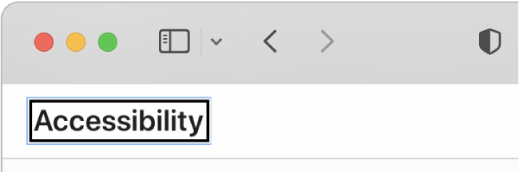
Puedes usar Utilidad VoiceOver para establecer opciones y ocultar el cursor de VoiceOver, cambiar su tamaño y controlar cómo se mueve al leer texto.
Ver tambiénUsar el seguimiento del cursor de VoiceOver en la MacPersonalizar VoiceOver con Utilidad VoiceOver en la MacCursor, categoría Elementos visuales, Utilidad VoiceOver en la Mac
Descargar esta guía en formato braille: Formato braille (inglés)
Gracias por tus comentarios.